Ако сте отговорни за управлението на всички екипни сайтове на вашата организация за абонамента си за Office 365 Small Business, тази статия ще ви преведе през някои от задачите и понятията, свързани с управлението на колекция от сайтове и потребители.
В тази статия
Какво е колекция от сайтове?
Вашите сайтове на Microsoft SharePoint по подразбиране в Office 365 Small Business са част от една колекция от сайтове. Колекцията от сайтове е група от сайтове на SharePoint, които имат същите настройки за администриране на собственик и за споделяне, като например разрешения. Колекции от сайтове са йерархични и винаги включват един сайт от най-горно ниво и всички сайтове под него.
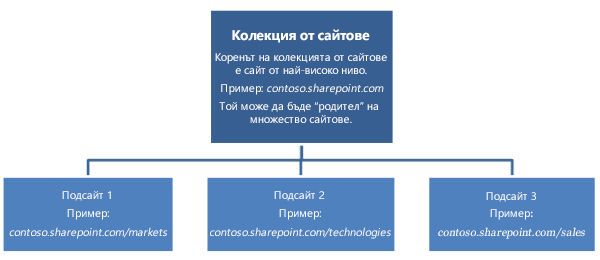
Вашата колекция от сайтове на SharePoint има три колекции от сайтове, когато започнете: екипния сайт и сайтовете "Моят сайт". Можете да създадете допълнителни подсайтове под екипния сайт. Индивидуалните потребители могат също да създават подсайтове под "моите сайтове".
Забележка: Не можете да създавате допълнителни колекции от сайтове в SharePoint за Office 365 Small Business.
Екипен сайт Екипът и сайтовете, които създавате под него, са достъпни за потребителите, които каните, като им дадете разрешение за сайта или за външни потребители, с които изрично споделяте сайта, като използвате функцията за външно споделяне. По подразбиране всички в указателя на Microsoft 365 ще бъдат добавяни като членове към вътрешна колекция от сайтове и като посетители във вашата публична колекция от сайтове. С екипен сайт, вашата организация, екип или група могат да се свързват помежду си и да работят съвместно по документи и други файлове, да публикуват съобщения, да планират събрания, да водят задачи, да проследяват проблеми или елементи за действие, да съхраняват информация в списъци и т. н. Можете също да създавате различни подсайтове от наличните шаблони на сайтове в екипния сайт.
Лични сайтове (сайтове на "Моят сайт") Personal Sites предоставят на потребителите във вашата организация богат набор от функции за социални мрежи. Тези функции включват:
-
Информационен канал: страница, където потребителите на сайта могат да си взаимодействат
-
OneDrive за работата или учебното заведение: място, където потребителите могат да съхраняват, споделят и синхронизират лични бизнес документи, снимки и други мултимедийни файлове
-
Сайтове: персонализирана страница, където потребителите могат да записват клавишни комбинации в полезни уеб сайтове
-
Профил: страница, където потребителите могат да представят себе си на други хора и организацията.
Администриране на колекция от сайтове
Като администратор на колекцията от сайтове, имате ниво на разрешение " пълен контрол " към колекцията от сайтове. Това означава, че имате достъп до съдържание във всички подсайтове на екипния сайт. Можете да управлявате потребителските разрешения за екипния сайт и да изпълнявате административни задачи, свързани със сайта. Освен тези задачи може да се наложи да изпълните редица други задачи във вашата роля като администратор на колекцията от сайтове.
Типични отговорности на администратора на колекция от сайтове
Ако сте администратор на колекцията от сайтове за вашите отговорности на SharePoint може да включва следното:
-
Да служите като точка за контакт между вашите потребители и Microsoft 365 глобален администратор (ако не сте и този човек).
-
Даване на разрешения на потребители за достъп до екипния сайт.
-
Решете кой може да има достъп до важно съдържание, съхранено в сайтове на SharePoint, като конфигурира разрешения за ниво сайт.
-
Решете кои функции да направите достъпни за хората, които ще използват сайтовете във вашата колекция от сайтове.
-
Осигурете известна техническа поддръжка за хората, които използват вашата колекция от сайтове.
-
Изберете второстепенен администратор на колекцията от сайтове за вашата колекция от сайтове.
-
Подпомагане при администриране на определени функции, като например:
-
Включване или изключване на наличните функции на колекцията от сайтове.
-
Създаване или персонализиране на типове съдържание на сайт.
-
Задаване на регионални настройки.
-
Планиране на сайтовете във вашата колекция от сайтове
Макар че е доста лесно да създадете допълнителни сайтове за вашия екип, е добра идея да планирате сайтовете, които искате, тъй като това може да ви помогне да поддържате вашите SharePoint сайтове управляеми с течение на времето. Можете също да помислите за това дали искате да разрешите на потребителите във вашата фирма да създават собствени нови екипни сайтове за управление на проекти. Ако искате повече централизирано управление за това как се създават сайтовете, можете да изключите тази опция (винаги можете да я включите отново, ако промените мнението си). За повече информация вижте управление на създаването на сайтове в SharePoint.
Ето списък на шаблоните за сайт, които са налични в SharePoint за Office 365 Small Business, както и описание на всеки шаблон. Използвайте този списък, за да решите кои типове сайтове са най-добри за вашата организация.
-
Блог Сайт за лице или екип за публикуване на идеи, наблюдения и експертни мнения, които посетителите на сайта могат да коментират.
Забележка: SharePoint класическите Блогове се оттеглят. От 18 януари 2020 в класическия шаблон за блог име на сайт ще се промени на "Блогове (пенсионери)". За начало 17 юли 2020, възможността за създаване на нови класически блог сайтове чрез потребителския интерфейс ще бъде изключена.
За алтернатива на класическите Блогове вижте Създаване на блог със сайтове за комуникация и публикации в Usenet. -
Сайт на общност Сайт за участие в обсъждания на общност.
-
Сайт на проект Сайт за управление и сътрудничество по проект.
-
Екипен сайт Сайт за екипи за бързо организиране, съставяне и споделяне на информация. Той предлага библиотека с документи и списъци за управление на съобщения, календарни елементи, задачи и обсъждания.
Управление
Управлението е наборът от правила, роли, отговорности и процеси, които направляват, насочват и контролират как екипът на организацията сътрудничи за постигането на бизнес цели. Що се отнася до вашата колекция от сайтове на SharePoint, планът за управление може да бъде ръководство, за да ви помогне да планирате ролите, отговорностите и правилата, необходими за поддържането на вашата колекция от сайтове. Това може да включва, но не се ограничава до следните съображения:
-
Информационна архитектура, включително уеб страници, документи, списъци и данни
-
Дейности по поддръжка, включително управление на потребителски акаунти
-
Правила за Брандинг и персонализация
-
Обучение
Важно е да подготвите план за управление за вашата организация. Чрез участие в разработването на план за управление можете да помогнете за идентифицирането на собствеността както за бизнес, така и за технически екипи, което определя кой е отговорен за областите на системата. За повече информация относно създаването на план за управление вижте най-добри практики за създаване и управление на екипни сайтове.
Управление на потребители
Потребителските акаунти се създават от Microsoft 365 глобален администратор. Като администратор на колекцията от сайтове вие присвоявате разрешения на тези потребители, като използвате настройките 
Потребителски акаунти в Microsoft 365
Глобален администратор добавя нови потребители към Office 365 Small Business с помощта на центъра за администриране на Microsoft 365, който е порталът за управление на потребители и конфигуриране на услуги. При добавяне на нов потребител глобален администратор извършва следното:
-
Указва дали този потребител да може също да има достъп до центъра за администриране
-
Задава географското местоположение на потребителя
-
Избира типа на потребителския лиценз
-
Създаване на потребителско име и парола за потребителя
Потребители на екипни сайтове
След като нов потребител е добавен към Office 365 Small Business указателя на потребителите, този потребител се добавя автоматично към групата на SharePoint, наречена член (хора, които могат да редактират съдържание и страници) на вътрешния сайт и посетителите (хора, които могат да преглеждат и четат) в публичните сайтове. Ако имате нужда от някои потребители да имат повече достъп от посетител или член, можете да промените разрешенията за тези потребители, като ги добавите към други групи на SharePoint, като например собственици (хората ще имат пълен контрол върху сайта). Нивата на разрешение и членството в група на SharePoint се задават под " Настройки " в " потребители и разрешения". За повече информация относно нивата на разрешение и членството в група вижте раздела нива на разрешение и членство в група в тази статия.
Нива на разрешение и групово членство
Нивата на разрешение са колекции от разрешения (или права на SharePoint), които позволяват на потребителите да изпълняват набор от свързани задачи. Например нивото на разрешение за четене включва елементите за преглед, отваряне на елементи, преглед на страници и преглед на версиите (между другото), всички от които са необходими за преглед на страници, документи и елементи в сайт на SharePoint. Разрешенията могат да бъдат включени в повече от едно ниво на разрешение.
Не се препоръчва да присвоявате разрешения директно на отделни потребители, тъй като това може да направи много трудни за проследяване и управление кой има достъп до сайтовете. Вместо това задайте разрешения на групи на SharePoint и след това задайте отделни потребители за подходящите групи на SharePoint. Можете също да се възползвате от групите на SharePoint, създадени за вас по подразбиране.
Група на SharePoint е набор от потребители, които са дефинирани на ниво колекция от сайтове за лесно управление на разрешенията. На всяка група се присвоява ниво на разрешение по подразбиране.
Забележка: Когато присвоявате нива на разрешение на SharePoint Groups на ниво колекция от сайтове, всички сайтове и съдържание на сайта наследяват тези нива на разрешение по подразбиране. Това поведение по подразбиране се нарича наследяване на разрешения. Можете също да укажете дали да прекъснете наследяването на разрешения, или да предоставите уникални разрешения. Това е много полезно, ако имате файлове, които само някои от вашите потребители трябва да видят. След като прекъснете наследяването на разрешения, можете да премахнете всички други групи на SharePoint и да предоставите достъп само за определени групи на SharePoint или потребители.
Тъй като потребителските разрешения определят какво може да вижда и осъществява достъп до даден сайт, трябва внимателно да обмислите неговото членство в група на SharePoint. Например потребител, който е отговорен за създаването и персонализирането на сайтове, трябва да бъде минимално член на групата "Проектант". От друга страна, потребител, който се нуждае само от прочитане на съдържание и може би е добавил коментари към блог, може да се наложи да бъде в групата членове.
Роли по подразбиране
Ето ролите по подразбиране в SharePoint с описание на това какви дейности може да изпълнява даден потребител с конкретна роля в сайта.
-
Администратори на колекции от сайтове Администраторите на колекцията от сайтове имат ниво на разрешение " пълен контрол ". Те имат достъп до съдържанието във всички подсайтове под екипния сайт. Те могат да добавят потребители към тогавашния екипен сайт и да изпълняват задачи по административен и одит, подходящи за сайтовете.
-
Собственици на сайтове По подразбиране членовете на групата на собствениците имат ниво на разрешение " пълен контрол " в сайта, който те са създали в екипния сайт. Те могат да добавят потребители и да изпълняват всякакви административни задачи, свързани със своя сайт.
Съвет: Добра идея е да добавите информация за контакт на собственика на сайта към началната страница на сайт. Това може да помогне на потребителите да намерят собственика, когато имат нужда от административно съдействие.
Забележка: Потребител, който създаде сайт под сайт от най-високо ниво в екипния сайт, автоматично става собственик на сайт за този сайт.
-
Designer По подразбиране членовете на групата за проектиране имат ниво на разрешение " проектиране ". Можете да създавате списъци и библиотеки с документи, да редактирате страници и да прилагате теми, граници и листове със стилове в екипния сайт.
-
Редактиране По подразбиране хората от групата " членове " имат ниво на разрешение " Редактиране ". В екипния сайт редакторите могат да преглеждат и добавят, актуализират и изтриват, одобряват и персонализират списъци и библиотеки.
-
Сътрудник Никоя група няма ниво на разрешение " сътрудничество " по подразбиране. В екипния сайт сътрудниците могат да добавят, редактират и изтриват елементи в съществуващи списъци и библиотеки с документи и да работят с уеб части.
-
Посетител По подразбиране членовете на групата ' ' посетители ' ' имат ниво на разрешение " четене ". В екипния сайт посетителите могат само да преглеждат страници, елементи от списъци и документи.
Администраторски роли
Когато за първи път се създаде вашият сайт на SharePoint, се създават следните роли по подразбиране:
-
Глобален администратор Администраторът на най-горно ниво в Microsoft 365. Когато се регистрирате за закупуване Microsoft 365, вие ставате глобален администратор. Глобалните администратори имат достъп до всички функции в центъра за администриране на Microsoft 365 (като добавяне на потребители към директорията, Добавяне на домейни и управление на настройките за услуги), а само глобалните администратори могат да възлагат други администраторски роли. Възможно е да има повече от един глобален администратор във вашата фирма, но първият глобален администратор по подразбиране става администраторът на колекцията от сайтове в SharePoint.
-
Администратор на колекцията от сайтове Администраторите на колекцията от сайтове имат пълен контрол върху колекцията от SharePoint сайтове. Те имат достъп до съдържанието във всички подсайтове под екипния сайт. Те могат да добавят потребители към тогавашния екипен сайт и да изпълняват задачи за административно и одитиране, свързани със сайта. Администраторът на колекцията от сайтове може да добави друг администратор на колекцията от сайтове или да промени администратора на колекцията от сайтове чрез страницата "Настройки на сайта".
За повече информация за управлението на потребители и разрешения вижте планиране на вашата стратегия за разрешения, запознаване с нивата на разрешение в SharePointи Създаване и управление на групи на SharePoint
Планиране на използването на функциите на колекция от сайтове
Като администратор на колекцията от сайтове за SharePoint е, ще управлявате функциите на колекцията от сайтове. Тези задачи могат да включват активиращи или дезактивиращи функции според вашия план за управление. За повече информация вижте Разрешаване или забраняване на функции на колекция от сайтове. Вижте също управление на кошчето на колекция от сайтове на SharePoint.
Планиране за разрешаване на няколко езика в сайтовете
Като администратор на колекцията от сайтове, можете да разрешите функцията за потребителски интерфейс на множество езици, за да позволите на потребителите да преглеждат сайтове на езици, различни от езика по подразбиране, който е зададен за вашата колекция от сайтове.
Когато е разрешен MUI, потребителите могат да виждат следните елементи на друг език:
-
Заглавие и описание на сайта
-
Менюта и действия по подразбиране на SharePoint
-
Колони по подразбиране
-
Колони по избор (списък или сайт)
-
Връзки към навигационната лента
Намерете повече информация за потребителския интерфейс на няколко езика (MUI), вижте Въведение в многоезичните функции.
Връщане към Въведение в SharePoint










